Manual del usuario del iPod touch
- Manual del usuario del iPod touch
- Novedades de iOS 13
- Tu iPod touch
-
- Activar y desbloquear
- Aprender gestos básicos
- Ajustar el volumen
- Cambiar o desactivar los sonidos
- Acceder a funciones desde la pantalla bloqueada
- Abrir apps en la pantalla de inicio
- Hacer una captura de pantalla o una grabación de pantalla
- Cambiar o bloquear la orientación de la pantalla
- Cambiar el fondo de pantalla
- Buscar con el iPod touch
- Usar AirDrop para enviar ítems
- Realizar acciones rápidas
- Utilizar y personalizar el centro de control
- Ver y organizar la visualización Hoy
- Cargar la batería y controlar el nivel de carga
- Conocer el significado de los iconos de estado
- Viajar con el iPod touch
-
- Calculadora
-
- Visión general de Casa
- Añadir y controlar accesorios
- Configurar accesorios
- Añadir más casas
- Configurar el HomePod
- Configurar cámaras
- Configurar un router
- Crear y usar ambientes
- Controlar la casa mediante Siri
- Automatizaciones y acceso remoto
- Crear una automatización
- Compartir los controles con otras personas
-
- Escribir un correo electrónico
- Añadir archivos adjuntos
- Dirigir y enviar correo electrónico
- Ver un correo electrónico
- Guardar un borrador de correo electrónico
- Marcar y filtrar mensajes de correo electrónico
- Organizar el correo electrónico
- Buscar mensajes de correo electrónico
- Eliminar y recuperar mensajes de correo electrónico
- Trabajar con archivos adjuntos
- Imprimir mensajes de correo electrónico
-
- Ver mapas
- Buscar lugares
- Vista panorámica
- Marcar lugares
- Obtener información sobre un lugar
- Compartir lugares
- Guardar lugares favoritos
- Crear colecciones
- Obtener información del tráfico y del tiempo
- Obtener indicaciones
- Seguir indicaciones paso a paso
- Conseguir un coche
- Hacer recorridos de Flyover en Mapas
- Contribuir a mejorar Mapas
-
- Visualizar fotos y vídeos
- Editar fotos y vídeos
- Editar Live Photos
- Organizar fotos en álbumes
- Buscar en Fotos
- Compartir fotos y vídeos
- Ver recuerdos
- Buscar personas en Fotos
- Explorar fotos por ubicación
- Utilizar “Fotos en iCloud”
- Compartir fotos con álbumes compartidos en iCloud
- Utilizar “En streaming”
- Importar fotos y vídeos
- Imprimir fotos
- Atajos
- Bolsa
- Consejos
- Tiempo
-
- Configurar “En familia”
- Compartir compras con los miembros de la familia
- Activar “Preguntar antes de comprar”
- Ocultar las compras
- Compartir suscripciones
- Compartir fotos, un calendario y más con miembros de la familia
- Localizar el dispositivo perdido de un miembro de la familia
- Configurar “Tiempo de uso” para los miembros de la familia
-
-
- Reiniciar el iPod touch.
- Forzar el reinicio del iPod touch
- Actualizar iOS
- Realizar copias de seguridad del iPod touch
- Recuperar los ajustes por omisión del iPod touch
- Restaurar todo el contenido a partir de una copia de seguridad
- Restaurar ítems comprados y eliminados
- Vender o regalar el iPod touch
- Borrar todos los contenidos y ajustes
- Restaurar el iPod touch con los ajustes de fábrica
- Instalar o eliminar perfiles de configuración
-
- Introducción a las funciones de accesibilidad
-
-
- Activar VoiceOver y practicar gestos
- Cambiar los ajustes de VoiceOver
- Aprender gestos de VoiceOver
- Controlar el iPod touch con gestos de VoiceOver
- Controlar VoiceOver con el rotor
- Utilizar el teclado en pantalla
- Escribir con el dedo
- Usar VoiceOver con el teclado Magic Keyboard
- Escribir en braille en la pantalla mediante VoiceOver
- Usar una pantalla braille
- Personalizar los gestos y las funciones rápidas de teclado
- Usar VoiceOver con un dispositivo señalador
- Usar VoiceOver en apps
- Zoom
- Lupa
- Pantalla y tamaño del texto
- Movimiento
- Contenido leído
- Audiodescripciones
-
-
- Información de seguridad importante
- Información de manejo importante
- Obtener información sobre el iPod touch
- Buscar más recursos sobre el software y el servicio
- Declaración de conformidad de la FCC
- Declaración de conformidad de ISED Canada
- Apple y el medio ambiente
- Información sobre residuos y reciclaje
- Copyright
Configurar una alarma o un horario de sueño en el iPod touch
Con la app Reloj  , puedes configurar una alarma que emita un sonido en el momento que hayas especificado. También puedes configurar un horario de sueño que te recuerde cuándo irse a la cama y que emita un sonido cuando sea hora de levantarse.
, puedes configurar una alarma que emita un sonido en el momento que hayas especificado. También puedes configurar un horario de sueño que te recuerde cuándo irse a la cama y que emita un sonido cuando sea hora de levantarse.
Consultar a Siri. Di algo como: “Despiértame mañana a las 7” o “Crea una alarma para las 9 todos los viernes”. Aprende a pedirle cosas a Siri.
Configurar una alarma
Pulsa Alarma y, a continuación, pulsa
 .
.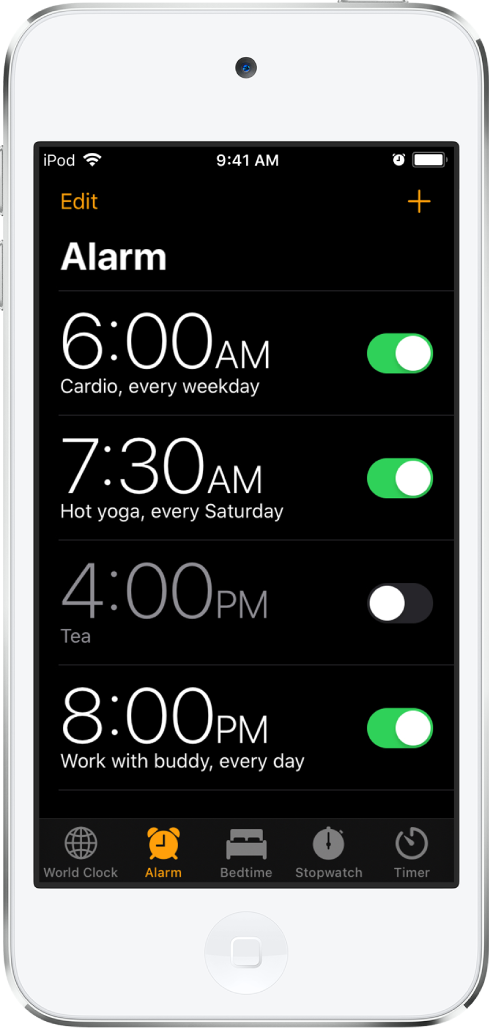
Ajusta la hora y, después, selecciona cualquiera de las siguientes opciones:
Repetir: Selecciona los días de la semana.
Etiqueta: Pon un nombre a la alarma (como “Regar las plantas”).
Sonido: Selecciona un tono.
Opción de posponer: Pospón la alarma 9 minutos.
Pulsa Guardar.
Para cambiar o eliminar la alarma, pulsa Editar.
Configurar un horario de sueño
Pulsa Sueño en la parte inferior de la pantalla, pulsa Configuración y sigue las instrucciones en pantalla.
Pulsa Sueño y, a continuación, activa “Horario de sueño”.
Cambiar el horario de sueño
Para cambiar el horario de sueño, realiza cualquiera de las siguientes operaciones:
Ajustar los días de la alarma: Pulsa los días de la semana.
Ajustar las horas de despertarse y acostarse: Arrastra
 y
y  .
.Desactivar los recordatorios de acostarse: Pulsa
 , pulsa Opciones, pulsa “Recordatorio de acostarse” y, a continuación, pulsa Ninguno.
, pulsa Opciones, pulsa “Recordatorio de acostarse” y, a continuación, pulsa Ninguno.En Opciones, también puedes activar o desactivar “No molestar mientras duermo”, controlar tus horas de sueño y configurar el sonido y el volumen del despertador.
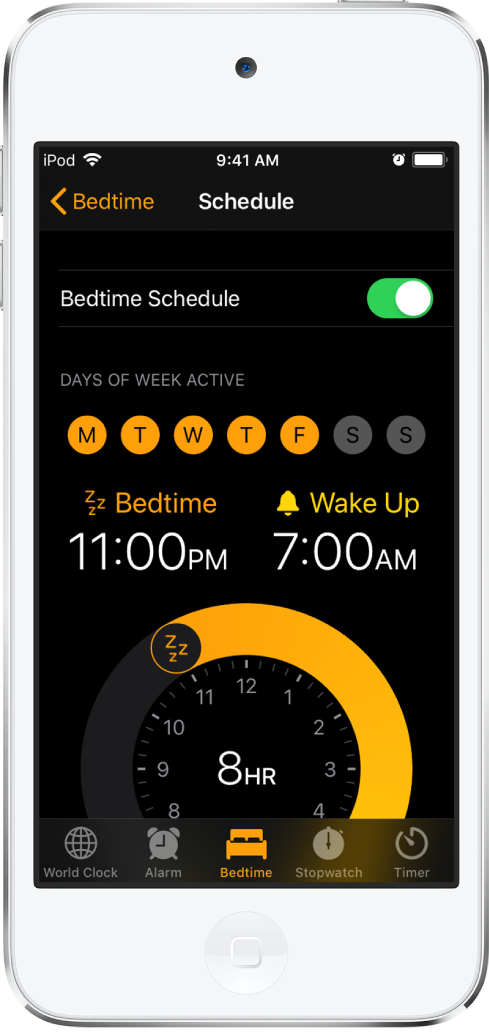
Controlar tu historial de sueño
Pulsa Sueño y, a continuación, desplázate hacia abajo hasta Análisis, donde se muestra tu historial de sueño reciente.
Si usas el iPod touch cuando se supone que estás dormido, no se te contabilizará ese tiempo de sueño.
Para ver más información de tu historial de sueño en la app Salud, pulsa “Mostrar más en Salud”.
En la app Salud, pulsa “Añadir datos” en la esquina superior derecha de la pantalla “Análisis del sueño” para añadir información sobre tu historial de sueño.